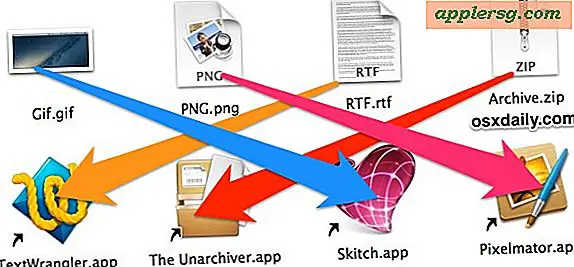एसर लैपटॉप में ब्लूटूथ डिवाइस कैसे स्थापित करें
आपको जिन वस्तुओं की आवश्यकता होगी
ब्लूटूथ सॉफ्टवेयर ड्राइवर
एसर लैपटॉप
इंटरनेट कनेक्शन
एसर लैपटॉप पर ब्लूटूथ स्थापित करना वास्तव में कंप्यूटर की क्षमताओं को विस्तृत कर सकता है, जिससे आपके लिए अपने लैपटॉप को ऑनलाइन और अन्य इलेक्ट्रॉनिक उपकरणों के साथ नेटवर्क प्राप्त करना आसान हो जाता है। यह नेटवर्किंग टूल सरलता के उन लाभों को जोड़ता है जो लैपटॉप हमारे दैनिक जीवन में योगदान करते हैं। यह संस्थापन अपेक्षाकृत सरल है क्योंकि इसके लिए केवल आपके एसर कंप्यूटर के लिए निर्दिष्ट ड्राइवर को डाउनलोड करने की आवश्यकता है। ड्राइवर वह सॉफ़्टवेयर है जो ब्लूटूथ डिवाइस को आपके लैपटॉप में स्थापित करता है। अपने लैपटॉप पर ब्लूटूथ डिवाइस स्थापित करने के लिए, आप बस डिवाइस के सॉफ़्टवेयर को अपने लैपटॉप में जोड़ें।
अपना इंटरनेट ब्राउज़र खोलें। ब्राउज़र के शीर्ष पर स्थित एड्रेस बार में, अपने लैपटॉप मॉडल के अनुकूल एप्लिकेशन सॉफ़्टवेयर का पता लगाने के लिए सीधे एसर सॉफ़्टवेयर साइट पर जाने के लिए "support.acer.com" टाइप करें। आपको स्क्रीन पर प्रदर्शित मानचित्र चित्र पर अपने देश में प्रवेश करने के लिए प्रेरित किया जाएगा। अपने देश पर क्लिक करें, जो एक लिंक के रूप में सूचीबद्ध होना चाहिए।
स्क्रीन के बाएँ फलक में स्थित "ड्राइवर और डाउनलोड" पर क्लिक करें। ड्राइवर एप्लिकेशन का सॉफ़्टवेयर है जो आपके ऑपरेटिंग सिस्टम पर इसकी कार्यात्मक क्षमताओं को सक्षम बनाता है। फ़ंक्शन को स्थापित करने और इसे अपनी हार्ड ड्राइव पर लागू करने के लिए आपको डिवाइस के ड्राइवर को डाउनलोड करना होगा। ड्राइवर और डाउनलोड पृष्ठ पर, पहले ड्रॉप-डाउन बॉक्स में "नोटबुक" चुनें। लैपटॉप मॉडल नामों की एक सूची दिखाई देगी। अपने एसर लैपटॉप के मॉडल का नाम चुनें और "खोज" पर क्लिक करें। अगला पृष्ठ ड्राइवरों और सॉफ़्टवेयर डाउनलोड के उत्पन्न परिणाम प्रदर्शित करता है जो आपके लैपटॉप के साथ संगत हैं।
सूची में स्क्रॉल करें और ब्लूटूथ फ़ंक्शन डाउनलोड पर क्लिक करें। इसे "ब्लूटूथ ड्राइवर और एप्लिकेशन" कहा जाना चाहिए। यह सुनिश्चित करने के लिए कि आप अपने सिस्टम पर सही ऑपरेटिंग सिस्टम लागू करते हैं, प्रत्येक संस्करण के अंतर्गत सूचीबद्ध ऑपरेटिंग सिस्टम को पढ़ें। इंस्टॉलेशन शुरू करने के लिए ऑपरेटिंग सिस्टम के तहत सूचीबद्ध "डाउनलोड फाइल" पर क्लिक करें। आपके कंप्यूटर की फाइल डाउनलोड स्क्रीन दिखाई देगी।
डाउनलोड शुरू करने के लिए "सहेजें" विकल्प पर क्लिक करें। फ़ाइल को आपके ऑपरेटिंग सिस्टम द्वारा प्रदान किए गए डिफ़ॉल्ट फ़ोल्डर में सहेजें। जब डाउनलोड पूरा हो जाए, तो फ़ाइल के स्थान पर जाएँ। फ़ाइल के लिए अतिरिक्त विकल्प प्रदर्शित करने के लिए फ़ाइल पर राइट-क्लिक करें। मेनू को नीचे स्क्रॉल करें और "Extract All" पर क्लिक करें। निष्कर्षण सेटअप एप्लिकेशन लिंक और आइकन को प्रकट करेगा। प्रारंभिक डाउनलोडिंग प्रक्रिया शुरू करने के लिए आइकन पर क्लिक करें। डाउनलोड शुरू हो जाएगा, और एक बार यह पूरा हो जाने के बाद, एक और स्क्रीन दिखाई देगी।
"ओके" पर क्लिक करें और दूसरी स्क्रीन अपने आप दिखाई देगी। यह आपको लाइसेंस समझौते की शर्तों को पढ़ने और उनसे सहमत होने के लिए प्रेरित करेगा। जारी रखने के लिए "मैं सहमत हूं" पर क्लिक करें। आपके डाउनलोड का अंतिम भाग इंस्टालशील्ड विजार्ड में दिखाई देगा। इंस्टालशील्ड विज़ार्ड आपको सूचित करेगा कि डाउनलोड सफलतापूर्वक पूरा हो गया है। इंस्टॉलेशन एप्लिकेशन को बंद करने के लिए "समाप्त करें" पर क्लिक करें।
टिप्स
जिस डिवाइस से आप अपने लैपटॉप के ब्लूटूथ फ़ंक्शन को पेयर करने का प्रयास कर रहे हैं, उसके साथ नज़दीकी से रहें। दूरी जोड़ी की स्थिरता और सफलता को प्रभावित करती है और आपके लैपटॉप को ऑनलाइन रखना अधिक कठिन बना देगी। जब आप इसका उपयोग कर लें तो अपने ब्लूटूथ फ़ंक्शन को अक्षम करना याद रखें। ब्लूटूथ चलाने में बहुत अधिक बैटरी लाइफ लेता है क्योंकि यह एक आंतरिक कार्य है।
चेतावनी
सुनिश्चित करें कि आपका ऑपरेटिंग सिस्टम ब्लूटूथ फ़ंक्शन को सफलतापूर्वक स्थापित करने के लिए आवश्यक न्यूनतम आवश्यकताओं को पूरा करता है। अपने ऑपरेटिंग सिस्टम के लिए सही ब्लूटूथ संस्करण का उपयोग करें।